

Formålet med dette kapittelet er å veilede deg trinn for trinn gjennom de nødvendige handlingene for å ha en fullt fungerende PRISMAremote Monitoring. Les trinnene nedenfor nøye.
Dette er hva du må gjøre for å komme i gang.
Registrer i PRISMA Home hvilke(n) skriver(e) du tenker å bruke.
Åpne Settings Editor på skriveren og gå til .
 [Tilkobling] -faneark
[Tilkobling] -fanearkDu må ha [Tilgang til tilkoblingsinnstillinger] -rettigheter. Det vil som standard kun være [Systemadministrator] som har disse rettighetene.
Gå til [Skytjeneste] -delen.
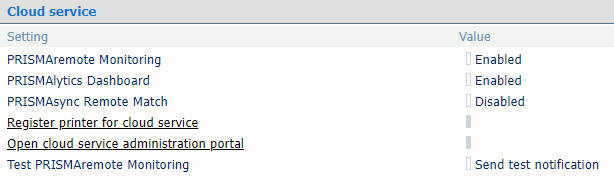 [Skytjeneste] -delen
[Skytjeneste] -delenAktiver innstillingen [PRISMAremote Monitoring].
Klikk på koblingen [Registrer skriveren for skytjenesten].
Logg på og følg instruksjonene.
Tillat PRISMAremote Monitoring å bruke skriveren/skriverne som nylig ble lagt til.
Etter å ha registrert skriverne, går du til PRISMA Home for å kontrollere at PRISMAremote Monitoring er innvilget tilgang til disse skriverne.
Gå til PRISMA Configuration.
Merk av i boksen ved siden av navnet på applikasjonen i [Detaljer] -panelet på .
Det kan hende du må rulle ned for å se [Programmer] -listen.
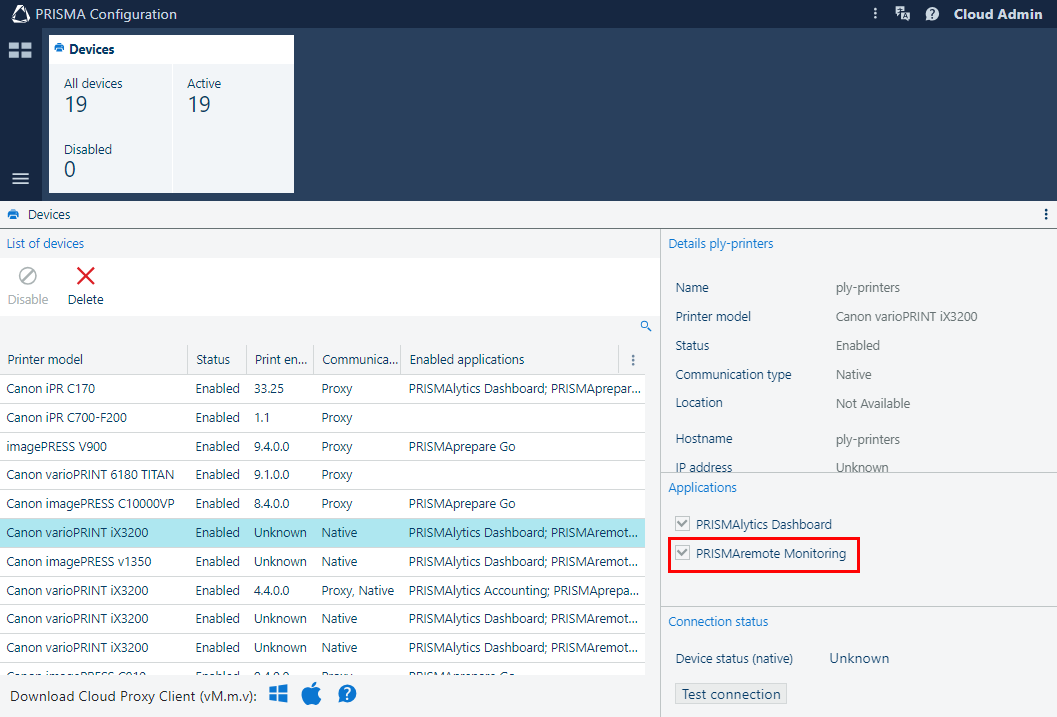 PRISMAremote Monitoring merke i PRISMA Configuration
PRISMAremote Monitoring merke i PRISMA ConfigurationVideo: Enabling applications
Inviter andre brukere til å opprette kontoer i din leietaker i PRISMA Home.
Når du sender invitasjonen, må du velge hvilken type brukerrolle du vil tilordne PRISMA Home.
.
Tilordne en rolle til hver bruker som er registrert.
Video: Managing users
Last ned PRISMAremote Monitoring-appen på telefonen din.
Du finner mer informasjon på Last ned PRISMAremote Monitoring-applikasjonen på smarttelefonen din.